3 formas de agregar carátulas de álbumes a MP3 en Windows 10
En los últimos años, la aparición de plataformas de música en línea como Spotify y Amazon Prime Music ha amenazado la relevancia de los formatos de música arcaica como MP3 . A pesar de un aumento repentino en las aplicaciones de música en línea, los gustos de MP3 han sobrevivido, y muchos usuarios aún prefieren escuchar la música que descargan en su PC. Si bien la calidad de audio de los archivos MP3 no presenta problemas, su atractivo estético sigue siendo mínimo. Si desea que su experiencia musical sea más divertida y artística, aquí hay una guía para ayudarlo a descubrir cómo agregar carátulas de álbumes a MP3 en Windows 10.(how to add album art to MP3 in Windows 10.)

Cómo agregar la carátula del álbum a MP3 en Windows 10(How to Add Album Art to MP3 in Windows 10)
¿Por qué los archivos MP3 no tienen Album Arts?(Why don’t MP3 files have Album Arts?)
Si bien los archivos MP3 se usan y comparten ampliamente, la verdad es que suelen ser violaciones de los derechos de autor de la música de un artista. Los archivos MP3(MP3) que descarga de Internet no contribuyen a los ingresos del artista y, por lo tanto, no tienen 'metadatos' que definan características como el nombre del álbum o la carátula del álbum. Por lo tanto(Therefore) , mientras que las aplicaciones como Spotify y Apple Music tienen las últimas portadas, sus contrapartes MP3 a veces se quedan vacías y solo se descarga la música. Dicho esto, no hay ninguna razón por la que usted personalmente no pueda crear álbumes en archivos MP3 y mejorar toda su experiencia musical.
Método 1: Agregue la carátula del álbum usando Windows Media Player(Method 1: Add Album Art Using Windows Media Player)
Windows Media Player ha sido la opción ideal para cualquier medio en Windows 10 . A pesar de haber sido reemplazado por Groove , la configuración fácil de usar de Media Player lo convierte en uno de los reproductores más eficientes de la plataforma. Así es como puede agregar carátulas de álbumes a MP3 usando (add album art to MP3 using) Windows Media Player:
1. Desde el menú de inicio de su PC, busque la aplicación Windows Media Player y ábrala.
2. Existe la posibilidad de que no se reflejen medios en la aplicación. Para solucionar esto, haga clic en Organizar(click on Organize) en la esquina superior izquierda y luego click on Manage libraries > Music.

3. Aparecerá una ventana titulada Ubicaciones de la biblioteca de música . (Music)Aquí, haga clic en 'Agregar(click on ‘Add) ' y luego busque las carpetas donde está almacenada su música local.

4. Una vez que complete estos pasos, la música de estas carpetas se mostrará en su biblioteca.
5. Ahora, busque la imagen que desea agregar como carátula del álbum y cópiela en su Portapapeles.(copy it to your Clipboard.)
6. De vuelta en la aplicación Windows Media Player(Window Media Player) , debajo del panel Música a la izquierda, (Music)seleccione 'Álbum'.(select ‘Album.’)
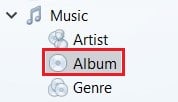
7. Haga clic con el botón derecho en un álbum en particular( Right-click on one particular album,) y, del conjunto de opciones que aparecen, seleccione 'Pegar carátula del álbum'.(select ‘Paste album art.’)

8. La carátula del álbum se actualizará con los metadatos de su MP3, lo que mejorará su experiencia musical.
Método 2: agregar la carátula del álbum usando Groove Music(Method 2: Add Album Art Using Groove Music)
Con Windows Media Player cada vez más o menos redundante, Groove Music se ha convertido en el principal software de reproducción de audio en Windows 10 . La aplicación tiene una sensación más 'groovy' y es un reproductor de música un poco más avanzado en términos de organización y colecciones. Dicho esto, así es como puede agregar carátulas a sus archivos MP3(add cover art to your MP3 files) usando Groove Music.
1. En el menú Inicio, abra la aplicación Groove Music.(Groove Music application.)
2. Si no puede encontrar sus archivos MP3 en la columna 'Mi música'( ‘My Music’) , tendrá que pedirle manualmente a Groove que busque sus archivos.
3. En la esquina inferior izquierda de la aplicación, haga clic(click ) en el icono Configuración.( Settings icon.)
4. Dentro del panel de Configuración, haga clic en 'Elegir dónde buscamos música'(click on ‘Choose where we look for music’) en la sección titulada 'Música en esta PC'.(‘Music on this PC.’)

5. En la pequeña ventana que aparece, haga clic(click ) en el ícono Más(Plus icon) para agregar música. Navega(Navigate) por los archivos de tu PC y selecciona las carpetas que contienen tu música.(folders that contain your music.)

6. Una vez agregada la música, seleccione la opción 'Mi música'(select the ‘My music’ ) en el panel de la izquierda y luego haga clic en Álbumes.(click on Albums.)

7. Todos sus álbumes se mostrarán en cuadros cuadrados. Haga clic derecho en el álbum(Right-click on the album) de su elección y seleccione la opción 'Editar información'( ‘Edit info’ ) .

8. Aparecerá una nueva ventana, donde se mostrará la carátula del álbum en la esquina izquierda con una pequeña opción de edición al lado. Haga clic en el icono del lápiz(Click on the Pencil) para cambiar la imagen.
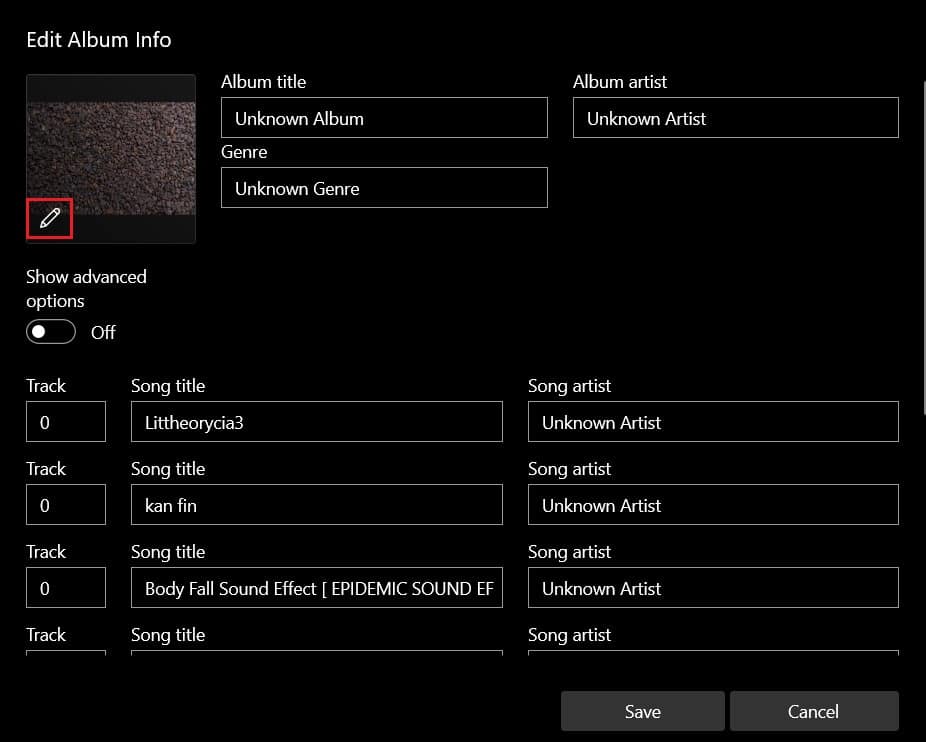
9. En la siguiente ventana que se abre, navegue a través de los archivos de su PC y seleccione la imagen(select the image ) que desea aplicar como carátula del álbum.
10. Una vez que se aplica la imagen, haga clic en 'Guardar'(click on ‘Save’) para agregar la nueva carátula del álbum a sus archivos MP3 .

Lea también: (Also Read: )Cómo usar el ecualizador en Groove Music en Windows 10(How to use the Equalizer in Groove Music in Windows 10)
Método 3: inserte la carátula del álbum con VLC Media Player(Method 3: Insert Album Art with VLC Media Player)
El reproductor multimedia VLC es uno de los programas relacionados con los medios más antiguos del mercado. A pesar de la competencia que le brindan Groove Music y Windows Media Player , VLC sigue siendo muy popular y mejora con cada actualización. Si aún usa el clásico reproductor multimedia VLC(classic VLC media player) y desea agregar carátulas de álbumes a sus MP3(MP3s) , considérese afortunado.
1. Abra el reproductor multimedia VLC y, en la esquina superior izquierda, primero haga clic en 'Ver'( click on ‘View’) y luego seleccione 'Lista de reproducción'.(select ‘Playlist.’)

2. Abra la biblioteca de medios y agregue si aún no tiene sus archivos agregados allí, haga clic con el botón derecho y luego seleccione 'Agregar archivo'.(select ‘Add File.’)

3. Una vez que haya agregado sus archivos MP3 favoritos, (MP3)haga clic derecho(right-click ) sobre ellos y luego haga clic en 'Información'.(click on ‘Information.’)

4. Se abrirá una pequeña ventana de información con los datos del archivo MP3 . La carátula del álbum temporal se ubicará en la esquina inferior derecha de la ventana.
5. Haga clic derecho en la carátula del álbum(Right-click on the Album art) y se mostrarán dos opciones. Puede seleccionar ' Descargar carátula(Download cover art) ' y el reproductor buscará la carátula del álbum adecuada en Internet. O puede seleccionar 'Agregar carátula desde archivo'(select ‘Add cover art from file’) para elegir una imagen descargada como carátula del álbum.

6. Busque y seleccione la imagen(Find and select the image) que desee y la carátula del álbum se actualizará en consecuencia.
Con eso, ha logrado incorporar carátulas en sus archivos MP3 favoritos , asegurando que la experiencia musical en su computadora mejore.
Recomendado:(Recommended:)
- Desinstalar completamente Groove Music de Windows 10(Completely Uninstall Groove Music From Windows 10)
- Cómo enviar música en Facebook Messenger(How to Send Music on Facebook Messenger)
- Arreglar el botón de inicio de Windows 10 que no funciona(Fix Windows 10 Start Button Not Working)
- Arreglar Su computadora puede estar enviando consultas automáticas(Fix Your computer may be sending automated queries)
Esperamos que esta guía haya sido útil y que haya podido agregar carátulas de álbumes a MP3 en Windows 10(to add album art to MP3 in Windows 10) . Si aún tiene alguna consulta sobre este artículo, no dude en hacerla en la sección de comentarios.
Related posts
3 Ways a Increase Dedicated VRAM en Windows 10
3 Ways para matar a A Process en Windows 10
6 Ways a Change User Account Name en Windows 10
4 Ways para borrar Clipboard History en Windows 10
2 Ways a Map Network Drive en Windows 10
5 formas de desinstalar completamente Avast Antivirus en Windows 10
4 Ways a Disable Automatic Updates en Windows 10
5 formas de abrir el editor de políticas de grupo local en Windows 10
4 Ways a View Saved WiFi Passwords en Windows 10
3 Ways para cambiar Drive Letter en Windows 10
4 Ways a Run Disk Error Checking en Windows 10
4 formas de deshabilitar los programas de inicio en Windows 10
Cómo convertir M4B a MP3 en Windows 10
6 Ways a Access BIOS en Windows 10 (Dell/Asus/ HP)
3 formas de obtener el juego de solitario clásico en Windows 10
5 Ways a Fix High Ping en Windows 10
5 Ways para habilitar Thumbnail preview en Windows 10
Cómo descargar y añadir Album Art en Windows 10
2 formas de cambiar la resolución de pantalla en Windows 10
8 formas de arreglar la falta de sonido en Windows 10
